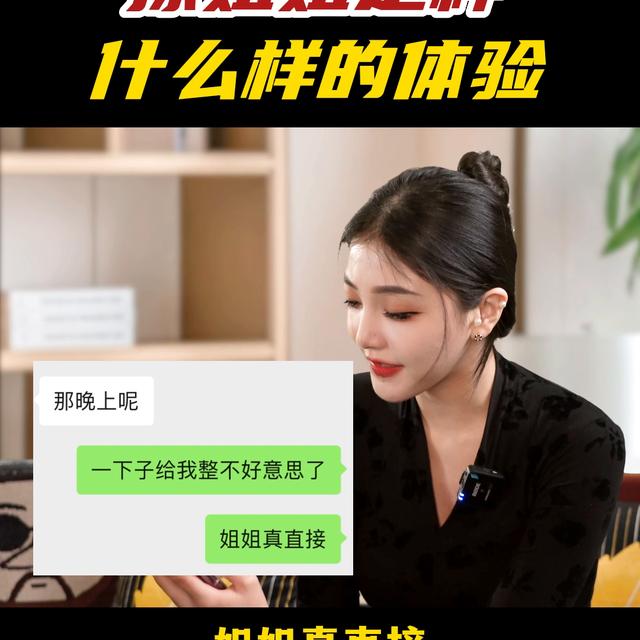ps怎样更换黑色背景(Ps怎么快速替换背景颜色)
替换一张照片的背景颜色,一般用于人像图片整个背景颜色的全部改变,能达到这个效果的操作需要两个步骤,首先要将图片除背景以外的人或者物抠出来,然后整体改变背景颜色。下面就分享两种更换背景颜色的方法,一起来看一下吧。

分享方法一:使用电脑工具改图鸭
第一步:打开改图鸭,进入【抠图换背景】页面,点击【人像抠图】。

第二步:然后点击【添加图片】,从电脑文件中选择需要更换背景颜色的图片点击【打开】上传。


第三步:图片一经上传立马就变成无背景状态,点击右边【颜色】功能,有多种颜色可以选择,这里点击蓝色,看一下更换的效果。点击【立即保存】这张更换过背景颜色的图片就保存在电脑里了。


分享方法二:使用万能图片转换器
第一步:进入万能图片转换器首页,在【热门工具】里找到并点击【人像抠图】。

第二步:多张图片可以点击【批量添加】上传。单张图片点击【单张添加】,从电脑文件里选择图片上传。


第三步:图片上传成功会自动进行抠图,点击【颜色】可以选择不同的背景颜色融合,点击【立即保存】就完成了。

以上分别使用了两种电脑工具教大家怎么快速的替换照片背景颜色,一般替换人像照的背景颜色多用于证件照,今天分享的两个工具都有制作证件照的功能,大家有这方面的需要可以自己去使用看看效果,希望今天的技能分享可以帮助到你们。
,免责声明:本文仅代表文章作者的个人观点,与本站无关。其原创性、真实性以及文中陈述文字和内容未经本站证实,对本文以及其中全部或者部分内容文字的真实性、完整性和原创性本站不作任何保证或承诺,请读者仅作参考,并自行核实相关内容。文章投诉邮箱:anhduc.ph@yahoo.com